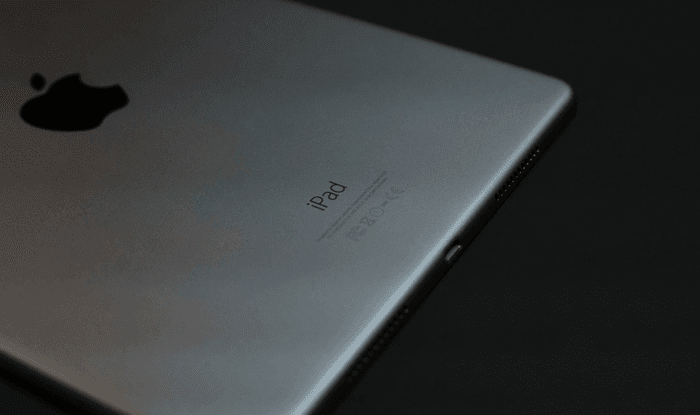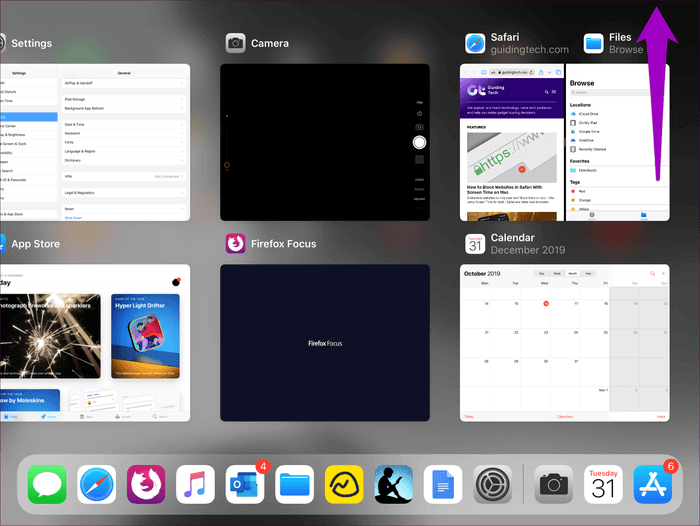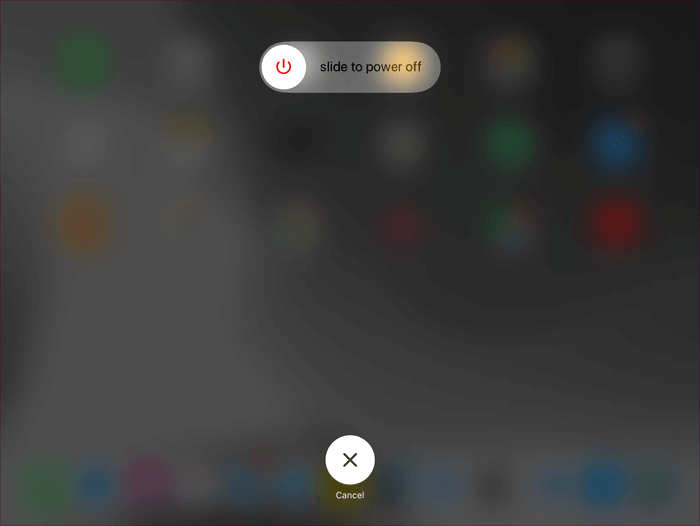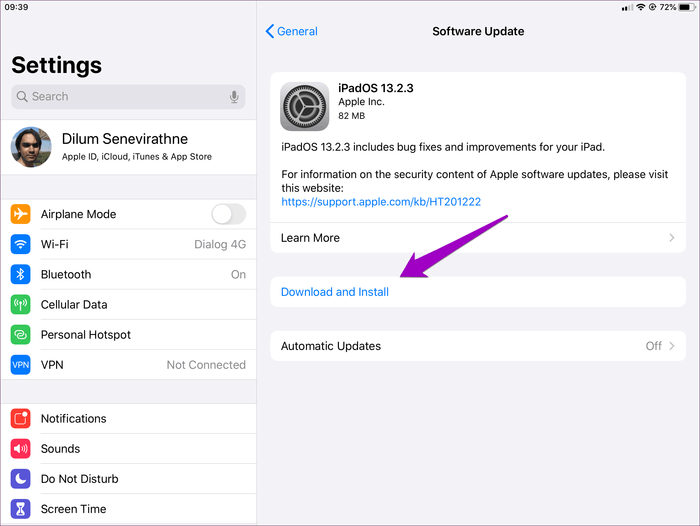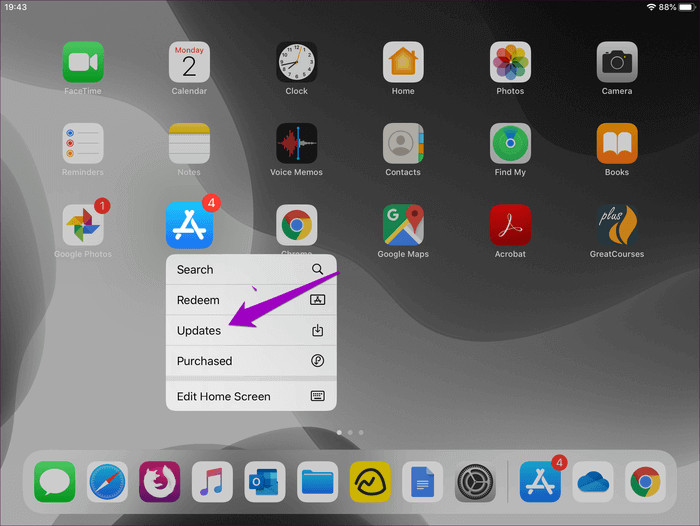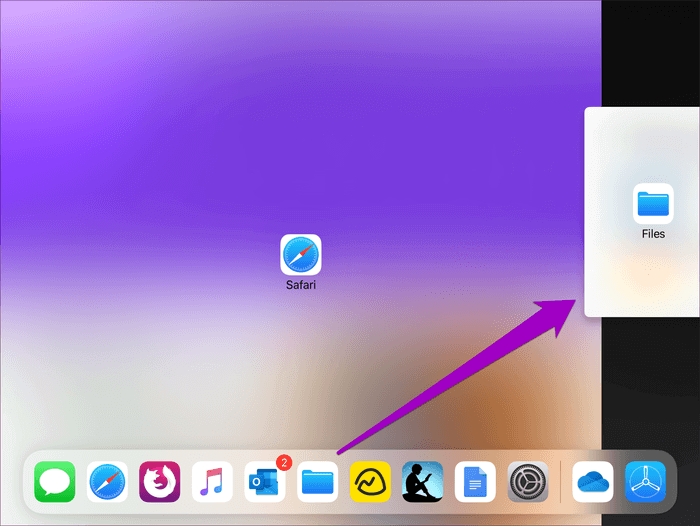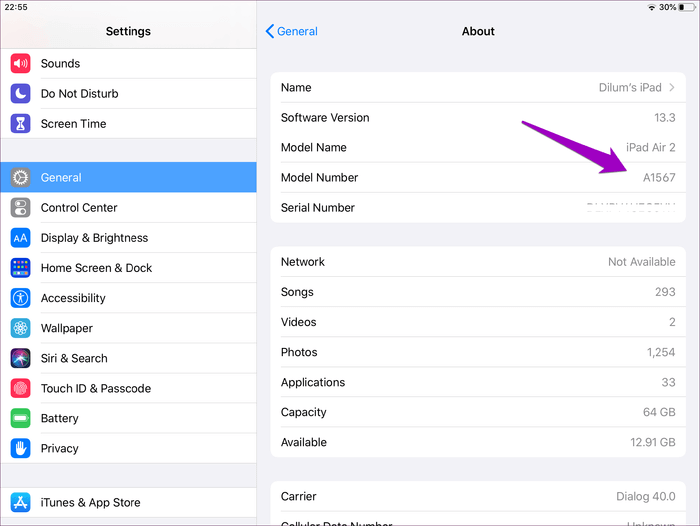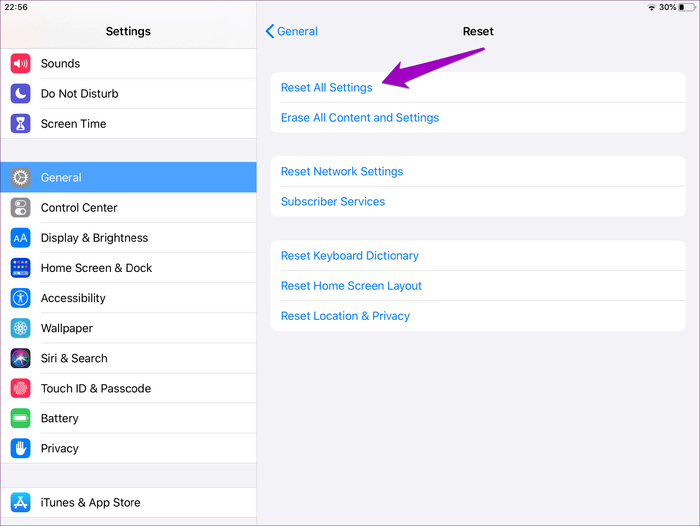İPad bölünmüş ekran hatası için en iyi 9 düzeltme
İPad'de Bölünmüş Görünüm
Split View kesinlikle iPad'de hayatı çok daha kolay hale getirir. İki uygulamayı yan yana kullanma yeteneği, mutlak bir değişiklik aracıdır. Açıkçası, bölünmüş görünüm iPad'de düzgün çalışmadığında oldukça sinir bozucu.
İster Bölünmüş Görünüm'ü bir süredir kullanıyor olun, ister işlevselliği kullanmak konusunda nispeten yeniyseniz, iPad'de ekran bölmenin çöktüğü birden fazla neden - ve örnek - vardır.
Yanınızdaki durum buysa, aşağıdaki düzeltmeleri gözden geçirin ve istediğiniz zaman çözülen Bölüm Görünümü ile ilgili sorunlarınız olmalıdır.
1. Herkes APPL FARİT GÖRÜNÜMÜ'nü desteklemez
İlk önce bundan kurtulalım - tüm uygulamalar Bölünmüş Görünümü desteklemez. İş bir süredir ortalıkta. Bazı uygulamalar (çoğunlukla üçüncü taraf geliştiriciler), diğer uygulamalarla birlikte çoklu görevlere geçiş yapmamıştır.
Dolayısıyla, uygulama Bölünmüş Görünüm'de çalışmazsa, böyle bir uygulamayı başka bir uygulamaya sürüklemek uygulamanın tüm ekranı kaplamasına neden olur ve diğer yandan Bölünmüş Görünümü destekleyen bir uygulamayı bir uygulama aracılığıyla çekmek yalnızca slayda yol açar.
2. Uygulamaları güçlü bir şekilde kapatın
Bazen, Bölünmüş Görünüm'ü başlattıktan sonra uygulamalar çökebilir. Bu durumda, bu sorunu çözmenin en hızlı yolu, uygulamayı kapanmaya zorlamaktır.
Bunu yapmak için uygulama değiştiriciyi açın (ekranın altından yukarı doğru kaydırın). Ardından, her iki Bölünmüş Görünüm uygulamasını içeren kartı bellekten çıkarmak için hızlıca kaydırın.
Daha sonra Split View'da her iki uygulamayı da sorunsuz bir şekilde başlatabilirsiniz.
3. IPAD'yi yeniden başlatın
Sorunlu uygulamaların kullanımından çıkmak sorunu çözmediyse veya Bölünmüş Görünüm'ü başlatırken başka garip görsel anormallikleriniz varsa, iPad'inizi yeniden başlatmak yardımcı olabilir.
İPad'i yeniden başlatmak için Güç düğmesini (veya Face ID işlevine sahip iPad'lerde Güç ve Ses Düzeyi düğmelerini) basılı tutun ve ardından Kapatmak için Kaydır hareketini gerektiği gibi gerçekleştirin.
İPad'i kapattıktan sonra, tekrar açmak için Güç düğmesini basılı tutun.
4. IPADOS güncellemesi
IPad, Split View'u yalnızca iOS 9 veya sonraki bir sürümünü çalıştırıyorsa destekleyecektir. Her ne kadar daha yeni bir sürüm çalıştırıyorsanız (bu raporu yazarken iPadOS aka ios 13 gibi), her ne olursa olsun iPad'inizi en son sürüme güncellemeniz önerilir.
Modern iPadOS güncellemeleri genellikle temel işlevleri düzeltmeye yardımcı olabilecek birçok hata düzeltmesi içerir. Bölünmüş Görünümün çalışmadığı (donma, çökme, yavaşlama vb.) İle ilgili sürekli sorunları çalıştırmaya devam ederseniz, iPad'inizi güncellemek çok önemlidir
Ayarlar uygulamasını açın, Genel'e ve ardından Yazılım Güncelleme'ye dokunun. Mevcut güncellemeler varsa, bunları indirin ve yükleyin.
5. Uygulamaları güncelleyin
İPadOS'u bir kenara güncelleyin, uygulama cephaneliğinizi de güncel tutmayı unutmayın. Uygulama geliştiricileri, uygulamaların Split View'da çalışma şeklini geliştirmek için çeşitli iyileştirmeler yapar, bu nedenle en son güncellemelerin yüklü olması her zaman iyi bir fikirdir.
Uygulamalarınızı güncellemek için uygulama mağazası simgesine uzun süre basmanız, ardından güncellemeler tuşuna basmanız yeterlidir.
6. Hareketleri doğru kullanın
“Bölünmüş görüntü” hareketlerinin düzeltilmesi genellikle zordur. Daha da kötüleşti, çünkü Apple her büyük işletim sistemi güncellemesiyle onu biraz değiştiriyor. Bölünmüş Görünüm'ü başlatmakta sorun yaşıyorsanız, belki iOS 12'den iPadOS'a yükselttikten sonra, bunu nasıl yapacağınız aşağıda açıklanmıştır.
Menüyü açın, ardından Bölünmüş Görünüm'de göstermek istediğiniz uygulama simgesini bir saniye basılı tutun. Dışarı çekin, ardından ekranın her iki kenarında bir süre tutun. Bölünmüş Görünüm'ü başlatmak için bırakın.
Bölünmüş Görünümü etkinleştiremezseniz, uygulama genellikle bunun yerine Slayt Üstü modunda çalışır. Bu durumda, üst tutamacı ekranın altına doğru olacak şekilde uygulamayı aşağı çekin ve ardından Bölünmüş Görünüm'ü başlatmak için bırakın.
7. Çarpmayı etkinleştir
Uygulamalar, nedeni ne olursa olsun uygulamayı Split View'de açmayı reddederse, iPad'de çoklu görevin etkinleştirildiğinden emin olmalısınız. Bu genellikle böyle değildir, ancak sizin veya başkalarının bunu önceden kapatıp her şeyi unutması her zaman mümkündür.
Ayarlar uygulamasını açın, ana ekrana ve dock'a dokunun, ardından Çoklu Görev'e dokunun. Görüntülenen sonraki ekranda, Birden Çok Uygulamaya İzin Ver'in yanındaki geçişin etkin olduğundan emin olun.
8. IPAD formunu kontrol edin
Bölünmüş Görünümü destekleyen bir iPad modeli kullanmalısınız. Yalnızca IPad Air 2 (2014) ve modern modeller Bölünmüş Görünümü destekler. İPad Air (2013) gibi daha eski bir model kullanıyorsanız, Bölünmüş Görünüm çalışmaz.
Not: Uygulamalar iPad Air'de (2013) Slide Over modunda çalışır (ancak Split View'da çalışmaz).
İPad'in Split View'u destekleyip desteklemediğini görmek için bir uygulama açın Ayarlar , Click yıl Ardından Hakkında'yı tıklayın. Son olarak, "A" harfiyle başlayan bir dizi harfi görmek için model numarasını tıklayın
A150xx'den büyük bir değer okursa, iPad Bölünmüş Görünümü destekler. Tek istisna, A3 ve A1599 model numaralarına (işlevi desteklemeyen) iPad Mini 1600'tür.
9. IPAD ayarlarını sıfırlayın
Bölünmüş Görünüm ile ilgili tüm sorunlar şimdi çözülmelidir. Ancak değilse, iPad'inizdeki Ayarları sıfırlamak, işlevselliğe müdahale eden yanlış yapılandırılmış ayarlardan kurtulmak için son çare olarak yardımcı olacaktır.
Bunu yapmak için "AyarlarArdından "yılArdından "Ayarları SıfırlaArdından "Tüm ayarları sıfırla".
Sıfırlamanın tüm iPad ayarlarını varsayılan ayarlarına sıfırlayacağını unutmayın. Daha fazla ayrıntı için, hakkında konuşan İPhone veya iPad'inizi sıfırladığınızda ne olur?
Bir profesyonel gibi çoklu görev
Bölünmüş Görünüm, iPad'i ideal üretken güç yapan ana işlevlerden biridir. Bu onarımların işleri düzeltmenize yardımcı olduğunu umuyoruz. İşe dönme zamanı.